ऐसी कई चीजें हैं जो आप संपादन के संदर्भ में अपनी वीडियो फ़ाइलों के साथ करना चाह सकते हैं। वीडियो जॉइनिंग आपको वीडियो के विभिन्न हिस्सों को जोड़ने में मदद करता है ताकि आप परिणामी फ़ाइल को ऐसे देख सकें जैसे कि वह एक थी। आजकल, बहुत सारे वीडियो संपादन सॉफ्टवेयर आ गए हैं जो आपको mp4 वीडियो को संयोजित करने की अनुमति देते हैं, और इस लेख में, हमने आपकी पसंद के लिए कुछ मुफ्त वीडियो कॉम्बिनर चुने हैं।
निम्नलिखित कुछ शीर्ष मुफ्त MP4 वीडियो जॉइनर्स हैं। आप यह भी सीखेंगे कि वीडियो को सर्वश्रेष्ठ वीडियो कॉम्बिनर के साथ कैसे संयोजित किया जाए।
- भाग 1: Filmora के साथ mp4 वीडियो कैसे जुड़ें?
- भाग 2: वीडियो को संयोजित करने के लिए शीर्ष 5 सर्वश्रेष्ठ मुफ्त MP4 वीडियो जॉइनर्स
अनुशंसित वीडियो कॉम्बिनर: Wondershare Filmora
यदि आपको अधिक पेशेवर MP4 वीडियो जॉइनर की आवश्यकता है, तो Wondershare Filmora की अत्यधिक अनुशंसा की जाती है। Filmora विंडोज और मैक दोनों यूजर्स के लिए सबसे अच्छे वीडियो जॉइनिंग सॉफ्टवेयर में से एक है।
यह MP4, FLV, MOV, AVI, WMV और अधिक सहित वीडियो प्रारूपों की एक विस्तृत श्रृंखला का समर्थन करता है। Filmora का उपयोग करके, आप mp4 वीडियो फ़ाइलों को आसानी से शामिल और मर्ज कर सकते हैं, बस वीडियो को अनुक्रमिक क्रम में टाइमलाइन पर ड्रैग और ड्रॉप करें और फिर "निर्यात करें" पर क्लिक करें।
Filmora के साथ, आप न केवल विभिन्न वीडियो को एक साथ जोड़ सकते हैं, बल्कि अपनी पसंद के अनुसार ट्रांज़िशन और अन्य प्रभाव भी जोड़ सकते हैं।
1. कई mp4 वीडियो को एक बड़े वीडियो में शामिल करें
Filmora आपको विभिन्न प्रारूपों में वीडियो को एक वीडियो में जोड़ने और MP4 और अन्य प्रारूपों में निर्यात करने की अनुमति देता है। आप पहले प्रत्येक mp4 क्लिप में अवांछित भागों को काट सकते हैं और फिर शेष क्लिप को एक में जोड़ सकते हैं।
2. स्प्लिट-स्क्रीन सुविधा के साथ रचनात्मक तरीके से mp4 वीडियो से जुड़ें
Filmora कुछ स्प्लिट-स्क्रीन शैली प्रीसेट प्रदान करता है, और आप अपनी पसंद के किसी एक को चुन सकते हैं और नीचे दिए गए स्क्रीनशॉट की तरह दो या अधिक वीडियो क्लिप को साथ-साथ जोड़ सकते हैं:
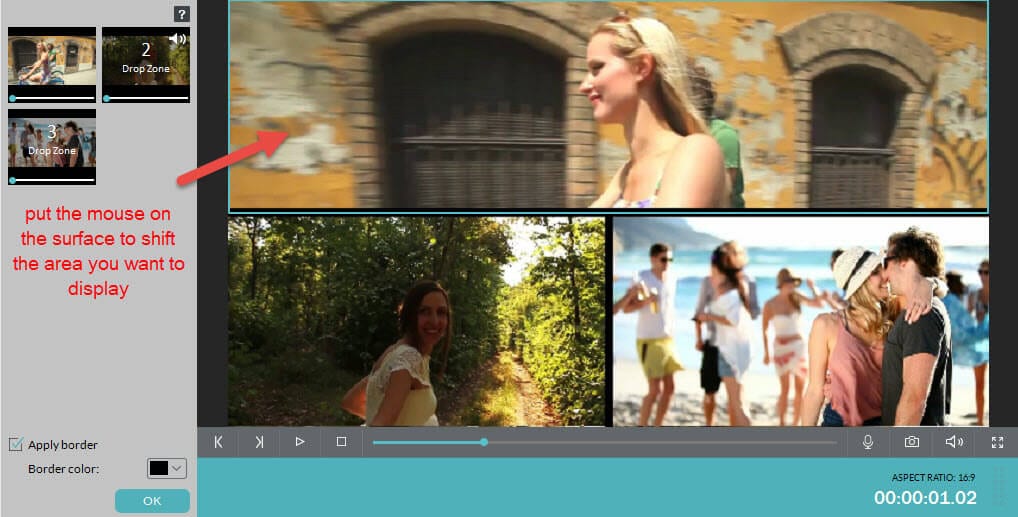
स्प्लिट स्क्रीन प्रभाव के साथ mp4 वीडियो से कैसे जुड़ें, इसके बारे में अधिक विस्तृत जानकारी ।
3. पीआईपी शैली में दो क्लिप्स में शामिल हों:
Filmora के साथ, आप एक वीडियो को ओवरले के रूप में भी उपयोग कर सकते हैं और इसे किसी अन्य वीडियो क्लिप पर रख सकते हैं जैसे कि एक वीडियो क्लिप दूसरे में एम्बेड किया गया है।
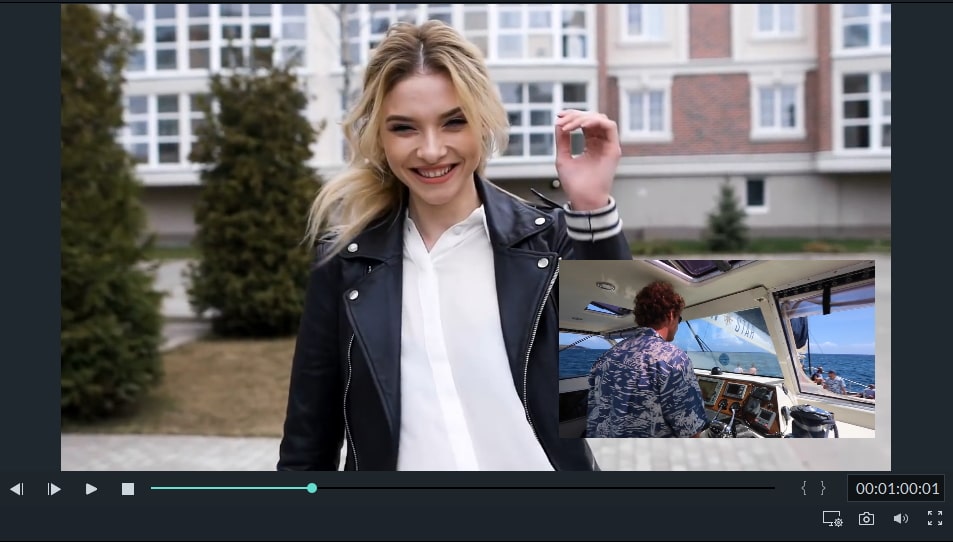
आसानी से पिक्चर इन पिक्चर इफेक्ट बनाने के तरीके के बारे में अधिक जानकारी
भाग 1: Filmora के साथ mp4 वीडियो कैसे जुड़ें?
1. Filmora में वीडियो क्लिप आयात करें
यह वीडियो कॉम्बिनर Filmora आपको mp4 क्लिप को कई तरीकों से मीडिया लाइब्रेरी में आयात करने की अनुमति देता है।
आप क्लिप को सीधे बाईं विंडो में मीडिया लाइब्रेरी में ड्रैग और ड्रॉप कर सकते हैं, या इंपोर्ट बटन पर क्लिक करके मीडिया फाइल इम्पोर्ट करें, मीडिया फोल्डर इंपोर्ट करें, या कैमरा या फोन से इंपोर्ट स्टेप बाय स्टेप चुनें। मीडिया लाइब्रेरी में, आप mp4 वीडियो को टाइमलाइन में वीडियो ट्रैक पर ड्रैग और ड्रॉप कर सकते हैं।
आप एक-एक करके ऐसा कर सकते हैं, या पहले उन सभी का चयन कर सकते हैं और उन्हें वीडियो ट्रैक पर खींच सकते हैं।

3. संयोजक के साथ वीडियो में शामिल हों
पहले वीडियो की शुरुआत में टाइमलाइन प्लेहेडर रखें, और यह देखने के लिए पूर्वावलोकन विंडो में प्ले बटन पर क्लिक करें कि क्लिप को फिर से ऑर्डर करने की कोई आवश्यकता है या नहीं। आप क्लिप को टाइमलाइन से काटने या हटाने के लिए राइट-क्लिक भी कर सकते हैं।
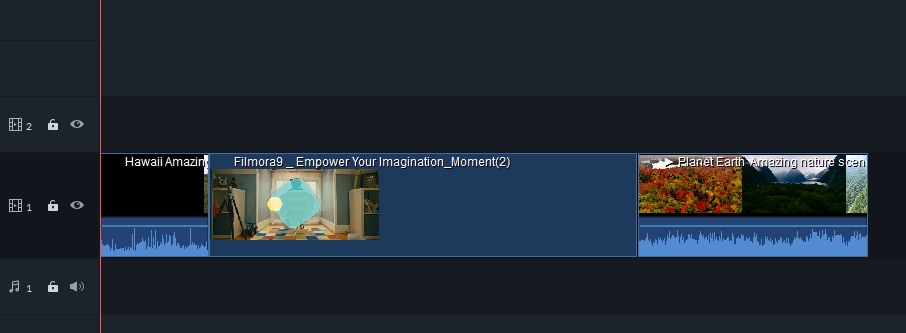
4. वीडियो प्रभाव जोड़ें
Filmora में फिल्टर, ट्रांजिशन, ओवरले, टेक्स्ट और तत्वों सहित 300 से अधिक वीडियो प्रभाव उपलब्ध हैं। वीडियो को और शानदार बनाने के लिए आप इनमें से कोई भी जोड़ सकते हैं।

5. सहेजें और निर्यात करें
अगर आप जुड़े हुए mp4 वीडियो से संतुष्ट हैं, तो इसे एक्सपोर्ट करने के लिए एक्सपोर्ट टैब पर क्लिक करें। आप संयुक्त mp4 वीडियो को अन्य प्रारूपों जैसे WMV, AVI, MOV, MKV और F4V में विभिन्न वीडियो रिज़ॉल्यूशन या बिट दर में सहेज सकते हैं।

Filmora सुविधाओं के बारे में अधिक जानकारी प्राप्त करने के लिए, नीचे परिचय वीडियो देखें। Filmora डाउनलोड करें और अभी कई वीडियो क्लिप से जुड़ने का प्रयास करें।
भाग 2: वीडियो को संयोजित करने के लिए शीर्ष 5 सर्वश्रेष्ठ मुफ्त MP4 वीडियो जॉइनर्स
- मूवीका
- मीडिया से जुड़ें
- केट का वीडियो योजक
- फ्री वीडियो जॉइनर
- संरूप कारख़ाना
1. मूवीका
यह फ्रीवेयर वीडियो जॉइनिंग के लिए महत्वपूर्ण है और कुछ अन्य टूल्स के जीयूआई घटक के रूप में भी काम करता है। इन अन्य उपकरणों का एक उदाहरण FLV उपकरण है। आप उन फ़ाइलों को आसानी से विभाजित कर सकते हैं जिन पर आपको परिवर्तन करने की आवश्यकता है और आपके लिए आवश्यक होने पर उन्हें फिर से मर्ज करने के लिए आगे बढ़ें। यह अपने संचालन को आसान बनाने के लिए बहुत सारे शॉर्टकट कीबोर्ड का भी उपयोग करता है।

पेशेवरों:
- कुंजीपटल अल्प मार्ग;
- फ़ाइल आकार के आधार पर तेज़ संचालन प्रदान करता है;
- आपको संपादित किए जाने वाले वीडियो स्प्लिट के कुछ हिस्सों को सहेजने में सक्षम बनाता है।
दोष:
- कुछ स्थिति संदेशों को समझना मुश्किल हो सकता है;
- आपके सिस्टम के लिए Windows Media Player की आवश्यकता के साथ आ सकता है।
2. मीडियाजॉइन
यह वीडियो कॉम्बिनर MPEG-1, MPEG2, WMV, MP3, AVI, OGG, WAV और WMA जैसे प्रारूपों का समर्थन करता है। इस फ्रीवेयर का उपयोग करने के लिए, आपको बस फाइलों का चयन करना होगा, आउटपुट डिवाइस और फिर उसका आदर्श प्रारूप चुनना होगा। यदि आवश्यक हो तो वीडियो कोडेक निर्दिष्ट करना सुनिश्चित करें।

पेशेवरों:
- इसके इंटरफेस के आधार पर उपयोग में आसान।
दोष:
- विंडोज 7 और विस्टा पर काम नहीं कर सकता है।
3. केट का वीडियो जॉइनर
यह एक मुफ़्त टूल है, जैसा कि नाम से पता चलता है, आपको दो या दो से अधिक वीडियो को एक साथ जोड़ने में सक्षम बनाता है। इस फ्रीवेयर के साथ, आप विभिन्न प्रारूपों की कई वीडियो फाइलों को आसानी से जोड़ सकते हैं और इसमें कोई संदेह नहीं है कि यह आपके काम को बहुत आसान बना देता है।

पेशेवरों:
- विभिन्न वीडियो प्रारूपों का समर्थन करता है;
- प्रयोग करने में आसान।
दोष:
- आपको ईमेल पंजीकरण करने की आवश्यकता हो सकती है।
4. फ्री वीडियो जॉइनर
प्रोग्राम के ऐड बटन पर क्लिक करके, आप उन वीडियो को जोड़ सकेंगे, जिनसे आप जुड़ना चाहते हैं। फिर आपको आउटपुट निर्देशिका और प्रारूप निर्धारित करने की आवश्यकता है और फिर शामिल होने के लिए आगे बढ़ें। समर्थित कुछ आउटपुट स्वरूप WMV, iPod, DVD और MP4 हैं।

पेशेवरों:
- कई वीडियो प्रारूपों का समर्थन करता है;
- इंटरफ़ेस का उपयोग करने में आसान।
दोष:
- कोई मीडिया प्लेयर प्रदान नहीं करता है।
5. प्रारूप फैक्टरी
यह आदर्श रूप से व्यापक कनवर्टर सॉफ्टवेयर है जो आपको अपनी इच्छानुसार वीडियो को संयोजित करने में सक्षम करेगा। अपनी बहु-थ्रेड प्रौद्योगिकियों के माध्यम से, कनवर्टर बैच रूपांतरण प्रदान करता है जो आपके लिए प्रक्रिया को महत्वपूर्ण रूप से तेज कर सकता है।
जब आपको वीडियो पर काम करने की आवश्यकता होती है, तो आप सेगमेंट निकालने, छवियों को क्रॉप करने, उपशीर्षक को एम्बेड करने और यहां तक कि परिणामों का पूर्वावलोकन करने में सक्षम होंगे।

पेशेवरों:
- MP4 सहित वीडियो प्रारूपों की एक विस्तृत श्रृंखला का समर्थन करता है;
- आप उन सेगमेंट को आसानी से निकाल सकते हैं, जिनमें आप शामिल होना चाहते हैं;
दोष:
- पहली बार इसका इस्तेमाल करने पर क्रैक करना मुश्किल हो सकता है।
निष्कर्ष
ऊपर दिए गए अधिकांश मुफ्त mp4 जॉइनर्स विंडोज यूजर्स के लिए हैं, अगर आप मैक पर MP4 जॉइनर्स की तलाश कर रहे हैं, तो आप हमारे लेख को मैक ओएस में MP4 फाइलों से कैसे जुड़ें या iMovie में क्लिप कैसे ज्वाइन करें, इसकी जांच कर सकते हैं । लेकिन आप हमेशा MP4 वीडियो में शामिल होने के लिए Filmora का उपयोग कर सकते हैं क्योंकि आप इसे Windows और Mac दोनों पर उपयोग कर सकते हैं।



